如何将移动硬盘分区中的一个设置为PE启动盘?
作者:佚名 来源:未知 时间:2024-11-29
在制作一个移动硬盘分区作为PE(Preinstallation Environment,预安装环境)启动盘的过程中,你需要了解一些基础知识和步骤。这不仅能帮助你有效地管理硬盘空间,还能让你拥有一个便携式的系统维护和修复工具。以下是详细的指南,帮助你顺利完成这项任务。

首先,你需要准备一个至少8GB容量的移动硬盘。由于PE系统需要一定的空间来存储必要的文件和驱动程序,所以8GB是一个比较合适的起点。如果你的移动硬盘容量较大,可以划分出一个专门的分区来制作PE启动盘,而不影响其他分区的正常使用。
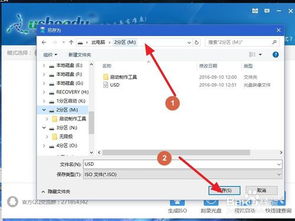
在动手之前,请确保移动硬盘上没有重要数据,或者已经做好了数据备份。分区和格式化操作会清除硬盘上的所有数据。一旦数据丢失,可能难以恢复。
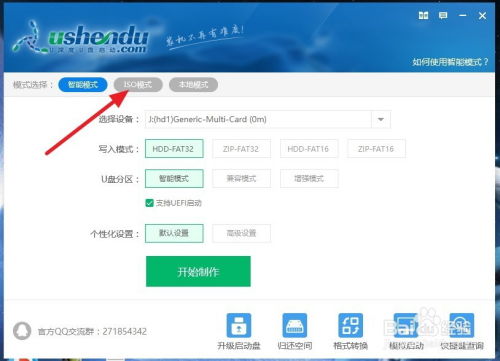
接下来,你需要一个可靠的PE系统镜像文件。这类文件通常可以从官方网站或信誉良好的技术论坛上下载。请确保下载的PE镜像文件来源可靠,以避免携带恶意软件或病毒。常见的PE系统包括大白菜PE、老毛桃PE等,你可以根据自己的需求和偏好选择合适的版本。
准备好移动硬盘和PE镜像文件后,接下来是分区步骤。你可以使用Windows自带的磁盘管理工具进行分区,也可以使用第三方分区软件,如DiskGenius、PartitionMagic等。这些工具提供了更加直观和强大的分区管理功能,适合对分区有更高要求的用户。
以Windows自带的磁盘管理工具为例,你可以通过以下步骤进行分区:
1. 连接移动硬盘到电脑,并打开“此电脑”或“计算机管理”窗口。
2. 在磁盘管理部分,找到你的移动硬盘。通常,它会显示为“磁盘X”(X为数字)。
3. 右键点击移动硬盘的未分配空间,选择“新建简单卷”。
4. 按照向导的提示,设置分区大小、分配驱动器号、选择文件系统(建议选择NTFS)等。
5. 完成向导后,新的分区就会出现在“此电脑”中。
分区完成后,接下来是制作PE启动盘。这个过程通常需要使用到UltraISO等镜像处理工具。以下是具体步骤:
1. 打开UltraISO,选择“文件”菜单中的“打开”选项,加载你下载的PE镜像文件。
2. 在UltraISO界面中,你会看到PE镜像文件的内容。
3. 选择“启动”菜单中的“写入硬盘镜像”选项。
4. 在弹出的窗口中,选择你刚才在移动硬盘上创建的分区作为目标驱动器。
5. 确保“写入方式”选择为“USB-HDD+”,这是目前较为通用和兼容性较好的写入方式。
6. 点击“写入”按钮,开始将PE镜像文件写入移动硬盘的指定分区。
写入过程可能需要一些时间,具体取决于PE镜像文件的大小和电脑的性能。请耐心等待,不要中途取消或断开移动硬盘的连接。
写入完成后,你就可以使用移动硬盘的该分区作为PE启动盘了。以下是使用PE启动盘的一般步骤:
1. 将制作好的移动硬盘连接到需要维护或修复的电脑上。
2. 重启电脑,并在启动时按下特定的按键(通常是F2、F12、Del或Esc等)进入BIOS设置界面。
3. 在BIOS中,找到“Boot”或“启动”选项,将移动硬盘的启动顺序调整到硬盘或光驱之前。
4. 保存并退出BIOS设置,电脑将重启并从移动硬盘的PE启动盘启动。
5. 进入PE系统后,你可以使用系统自带的工具进行各种维护操作,如磁盘分区、数据恢复、系统安装等。
在使用PE启动盘时,请确保你了解并熟悉相关操作。错误的操作可能会导致数据丢失或系统损坏。如果不确定某个操作的影响,请先查阅相关资料或咨询专业人士。
此外,PE启动盘也可以用于测试和修复电脑硬件问题。例如,你可以使用PE系统中的硬件检测工具来检查电脑的硬件状态,找出可能存在的故障点。同时,PE系统还可以作为临时操作系统来使用,当你需要在没有操作系统的电脑上运行某些程序时,PE系统可以提供一个便捷的解决方案。
值得注意的是,由于PE系统是一个精简版的操作系统,它可能不包含所有标准操作系统的功能。因此,在使用PE系统时,你可能需要依赖其他工具或方法来完成某些任务。例如,你可能需要下载并安装额外的驱动程序或软件来支持特定的硬件设备或应用程序。
总的来说,制作一个移动硬盘分区作为PE启动盘是一个简单而实用的过程。它不仅可以帮助你管理和利用移动硬盘的空间,还可以为你提供一个便携式的系统维护和修复工具。只要你按照上述步骤进行操作,并注意相关的注意事项和安全问题,你就可以轻松地完成这项任务并享受它带来的便利。
最后,请记得定期更新你的PE启动盘和其中的工具软件,以确保它们能够兼容最新的硬件和软件环境。同时,也要时刻关注数据安全问题,避免在使用PE启动盘时造成不必要的数据丢失或损坏。通过合理使用和管理PE启动盘,你可以更好地维护和管理你的电脑系统,提高工作效率和安全性。
- 上一篇: 如何在电脑上安装与设置全民奇迹手游电脑版
- 下一篇: 解锁QQ空间魅力:12个绝招让你玩转朋友圈






























